Introduction
Ver. all 2013 2016 2019 2021 365
1枚の用紙に複数のページを印刷することも、ワードなら簡単にできます。
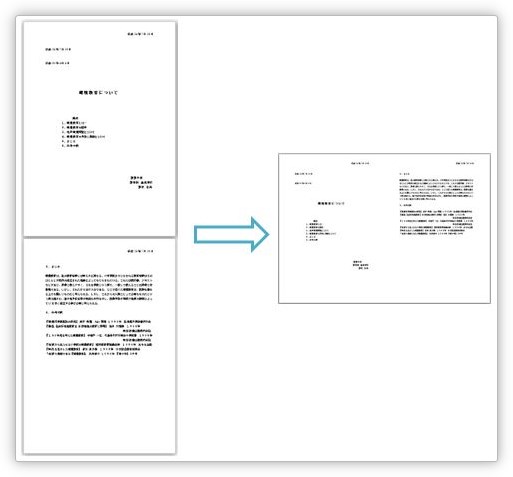
プリンタの設定画面で可能な場合もありますが、そのやり方は印刷機やドライバの種類によって設定方法は異なります。
ワードで簡単に設定してしまいましょう。

[プリンターのプロパティ]で設定するより簡単だにゃ
複数ページを1枚に印刷する設定方法
設定方法は簡単です。
左上の[ファイル]をクリックして、
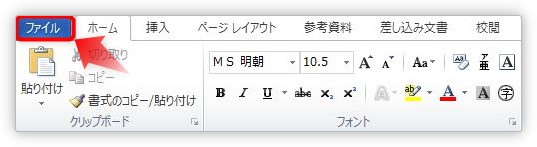
左側で[印刷]の場所へ移動して、[1ページ/枚]の場所をクリック。
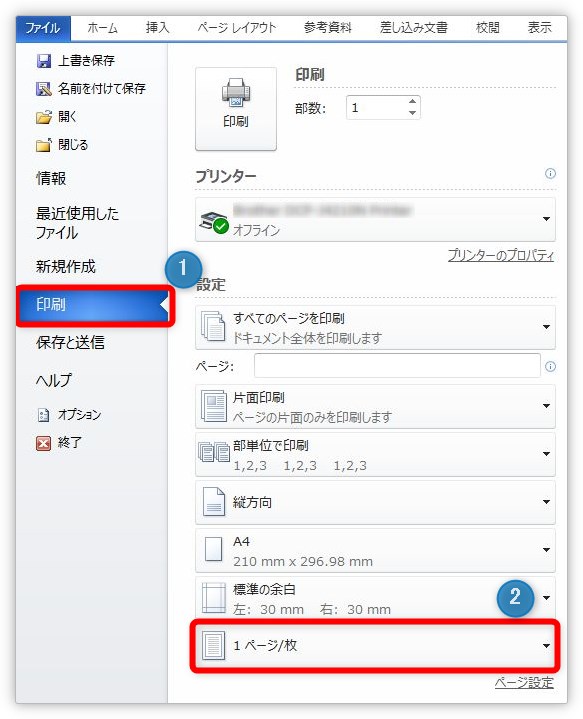
表示された一覧から、1ページに印刷したい枚数の場所を選ぶだけです。
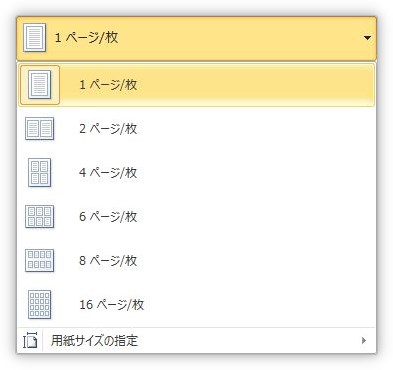
左の図に印刷イメージが表示されているので参考にしましょう。
印刷する用紙サイズは変更されないので、あまり多くの枚数を入れても文字が小さくて読めなくなりますよ。
Office2007での設定
Office2007では、[印刷]ダイアログボックスの右下の[1枚あたりのページ数]から設定します。

まとめ
用紙サイズの変更などは、最初に印刷機の設定箇所を探してしまいがちです。
Word側でできる事も多いので、覚えておくのがおすすめです。

簡単に設定できたんだにゃ-


